

如何使用VeriStand的Stimulus Profile?
描述
VeriStand的激励信号编辑器(Stimulus Profile Editor)可自定义各种激励信号用于测试系统中,例如施加于被测单元的电压、电流、功率等信号激励;自带多种函数和序列,能实现对工程、面板、信号的控制。
下面小编将带领大家学习Stimulus Profile Editor并动手完成一个小Demo,实现将激励信号作用于模型,并在Workspace中显示执行结果。本教程需要将激励信号映射到模型输入端口,在Workspace中添加显示控件,观察执行结果。所以在使用Stimulus Profile Editor编辑激励信号前,需要创建好VeriStand工程,加载任意Simulink模型。
一、软件环境
1.VeriStand2020
2.MATLAB R2019a
3.GCC编译器
软件安装和创建VeriStand工程并添加模型等操作的教程,参考上一节知识分享文章:知识分享 | VeriStand创建MIL测试环境
二、创建Real-Time Sequence文件
点击扳手图标转到Tool Launcher栏,打开Stimulus Profile Editor。
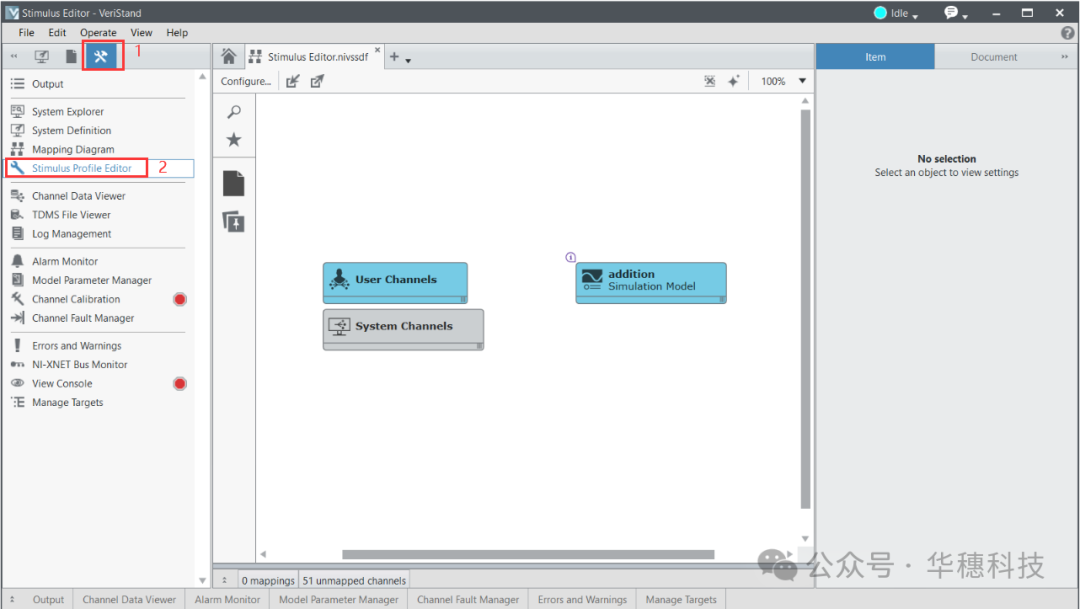
创建Real-Time Sequence文件。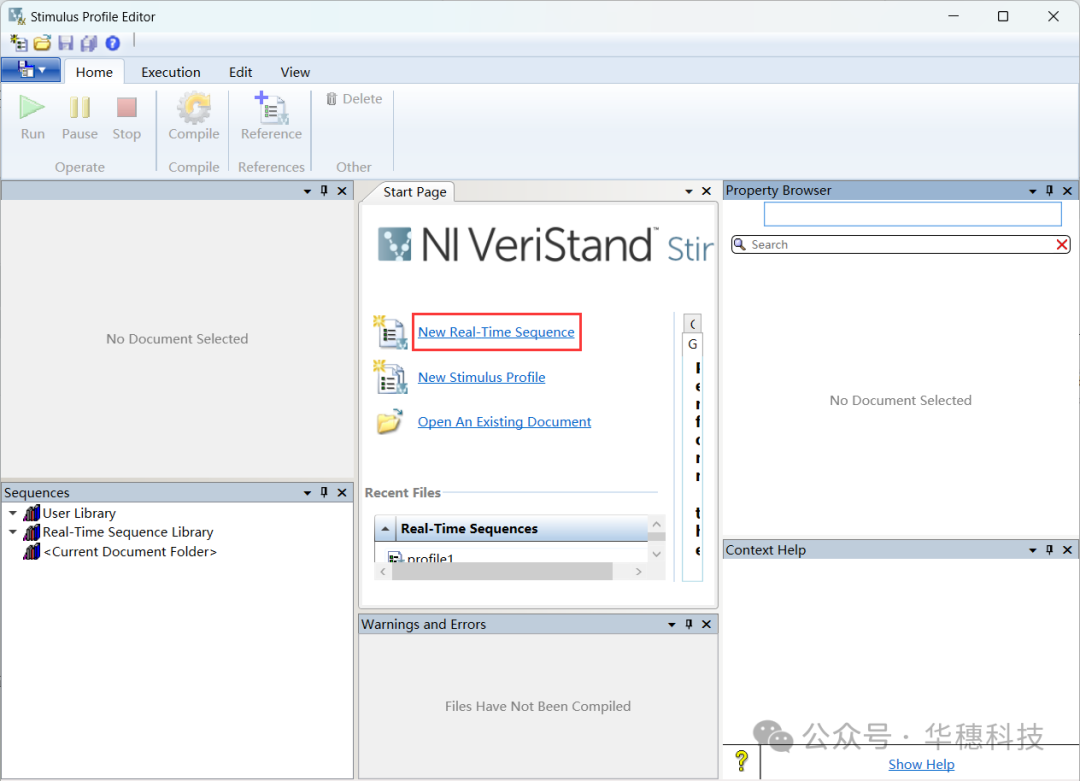
Real-Time Sequence面板布局:
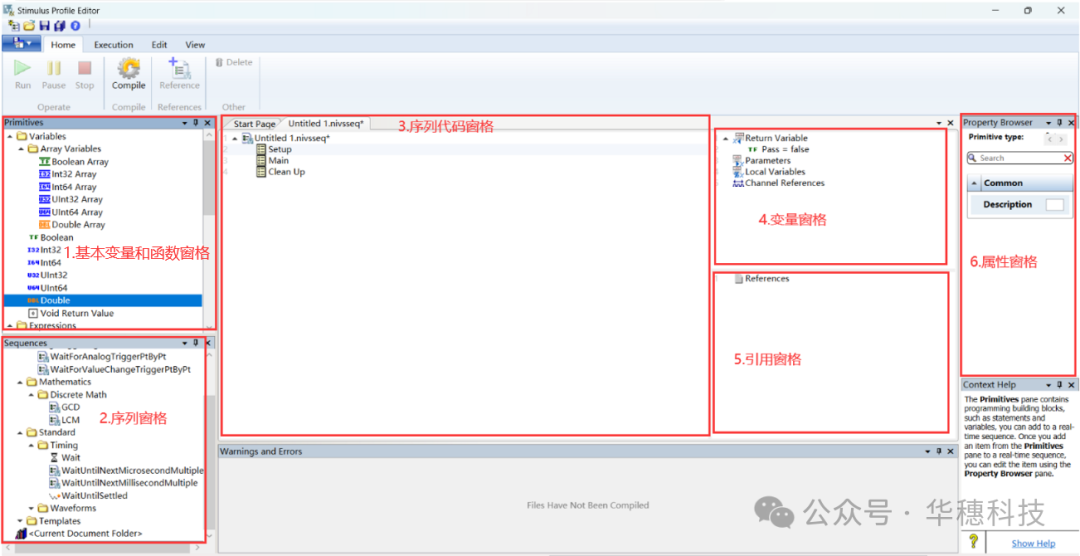
Real-Time Sequence面板布局:
①基本变量和函数窗格:包含长整型、浮点数、数组等变量,以及if、while、for循环等语句。
②序列窗格:包含可添加至序列的序列,常用Timing定时、Log Triggering等待触发等函数。
③序列代码窗格:编辑执行序列代码的区域。
④变量窗格:显示和管理已添加的变量。
⑤引用窗格:显示和管理已添加序列的引用。
⑥属性窗格:显示和管理函数、变量、序列等的属性。
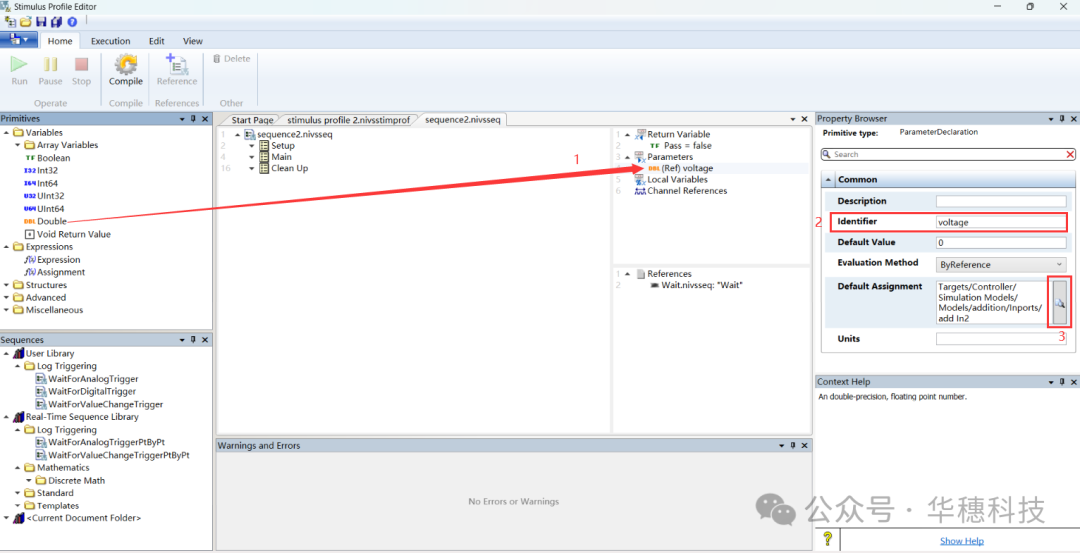
①点击拖动Double变量到Parameters栏;
②修改变量的Identifier名称属性;
③Default Assignment属性为变量默认赋值目标,点击右侧按钮选择映 射到模型In2输入接口。
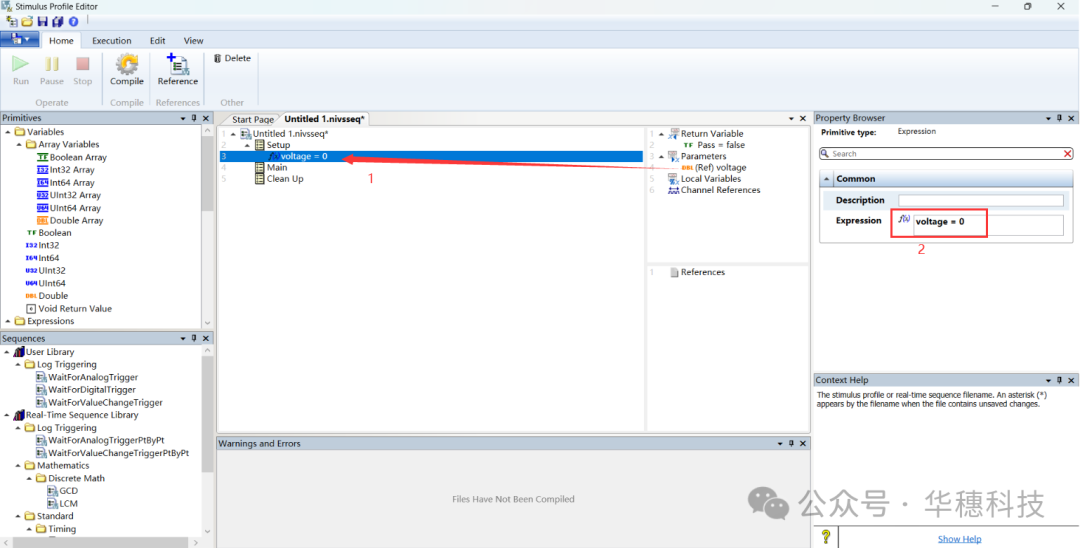
将Parameters栏的变量拖到序列,会出现该变量的赋值语句,修改Expression方框中的语句实现变量赋值。
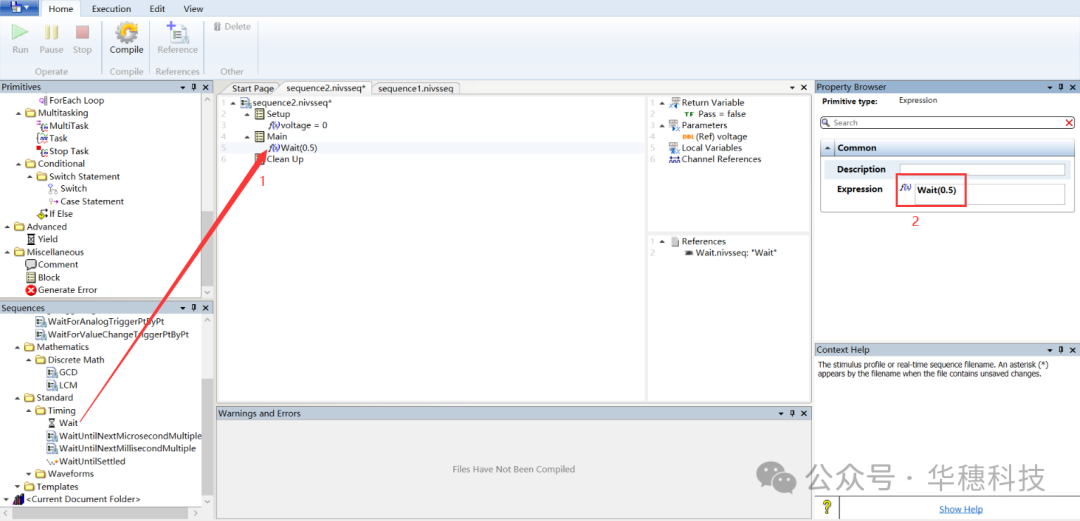
左下角为软件自带的序列文件,拖动Wait到Main序列栏,在右侧修改延迟为0.5s。
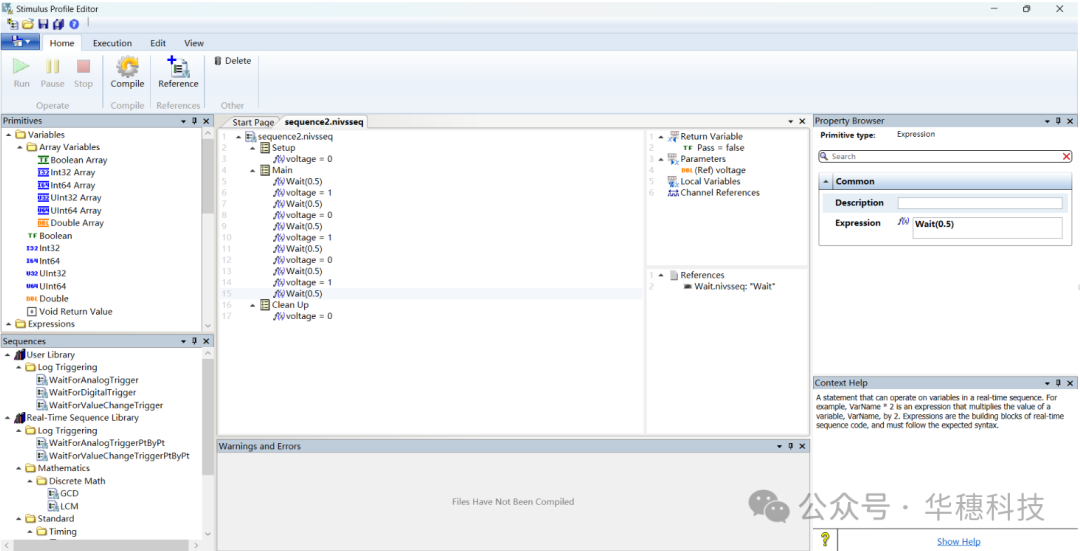
赋值和延迟操作交替执行,实现1s周期、50%占空比的方波信号,编辑序列文件结束后保存。
三、创建Stimulus Profile文件
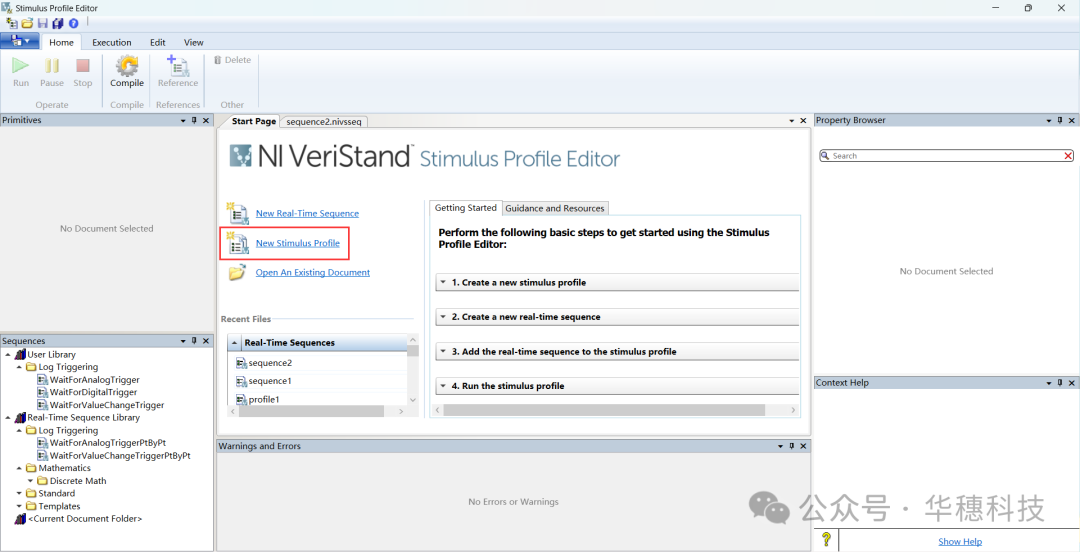
Real-Time Sequence序列文件不能直接运行,其需要被Stimulus Profile文件调用,点击图中位置创建Stimulus Profile文件。
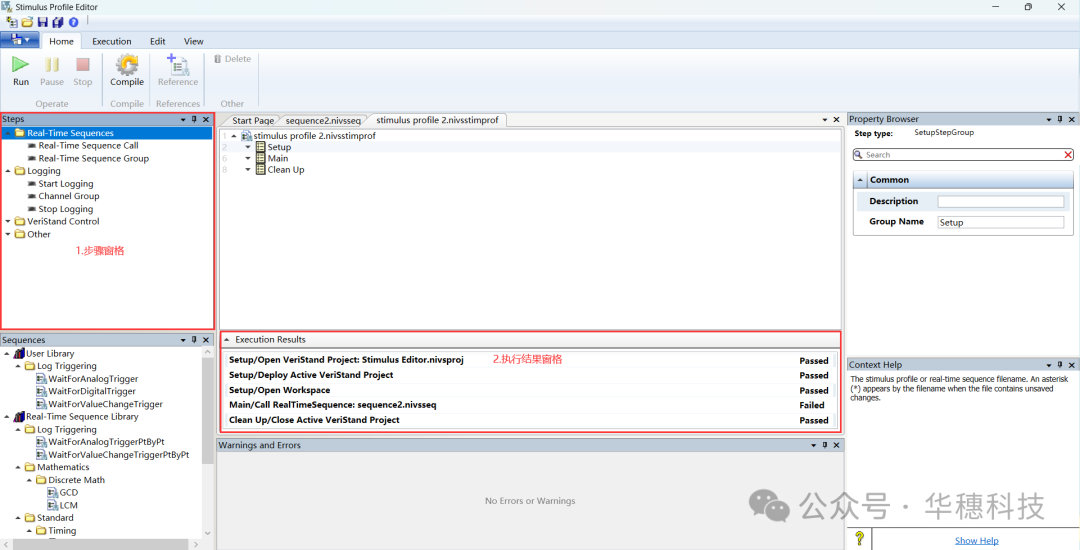
Stimulus Profile面板的布局和Real-Time Sequence面板类似,区别如上图所示,其中:
①步骤窗格:包含了可添加到序列代码的步骤,常用Real-Time Sequence Call、Start Logging等功能。
②执行结果窗格:显示历史执行结果。
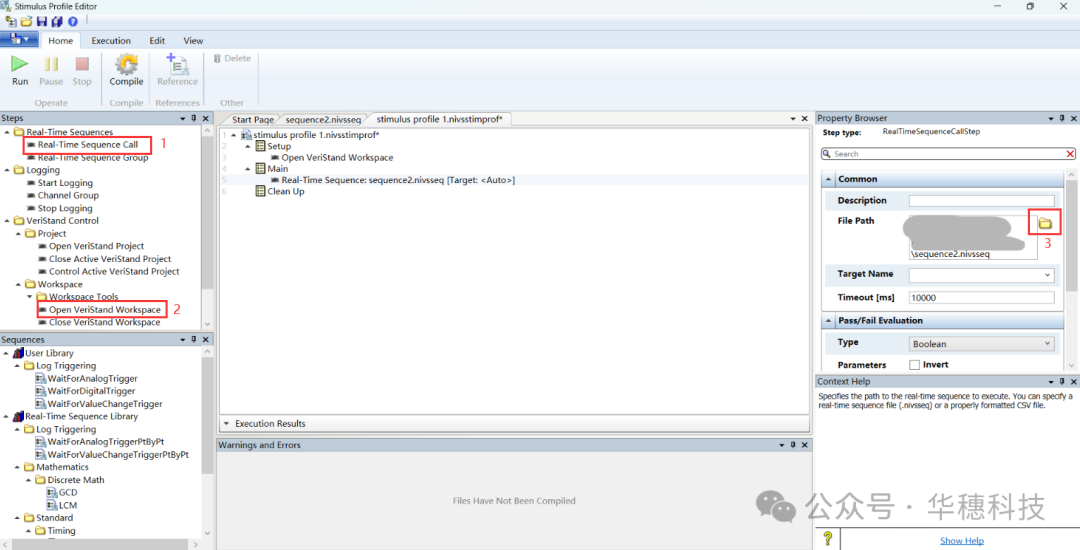
除了调用序列文件外,Stimulus Profile文件还可以实现对工程、面板的控制,上图中Open VeriStand Workspace步骤用于打开工作空间面板;拖动Real-Time Sequence Call步骤到Main栏,点击File Path栏的文件夹图标选择执行的Real-Time Sequence序列文件。
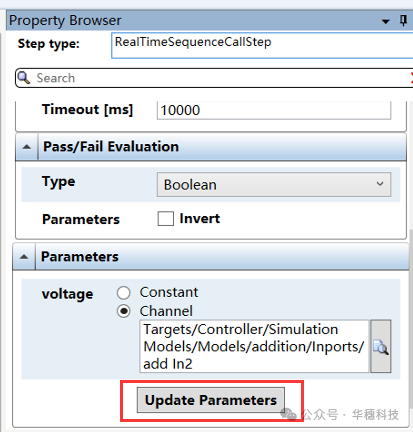
点击Update Parameters更新参数。
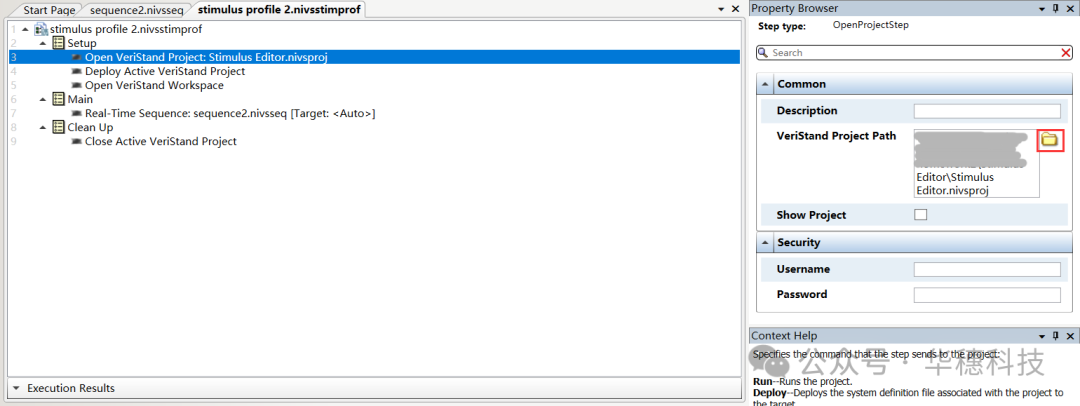
添加Open VeriStand Project,选择需要打开的VeriStand工程文件。
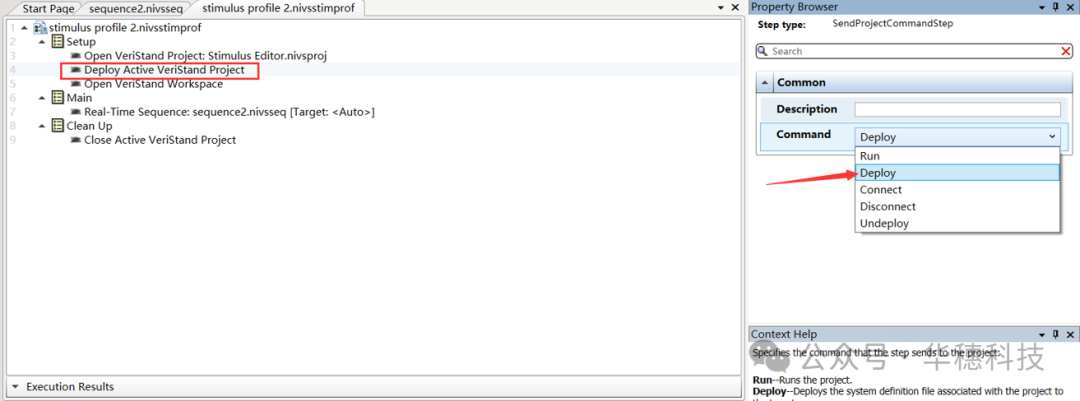
添加Deploy Active VeriStand Project,Command选择Depoly部署执行程序。
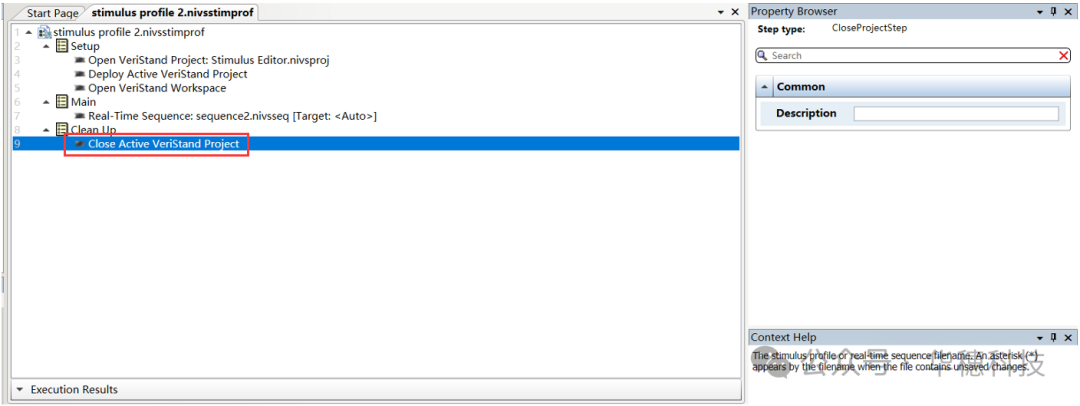
添加Close Active VeriStand Project。
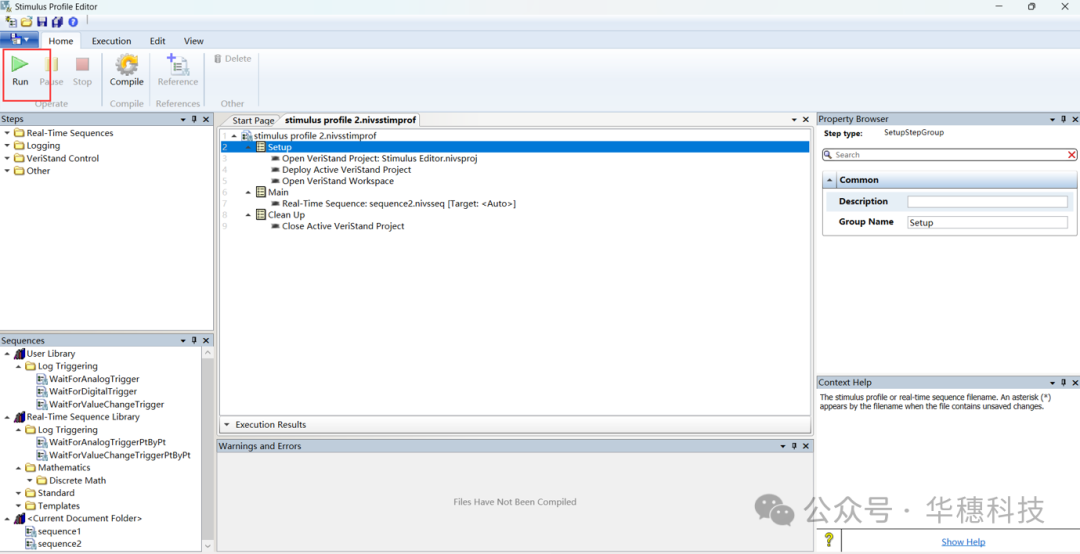
点击RUN按钮执行程序。
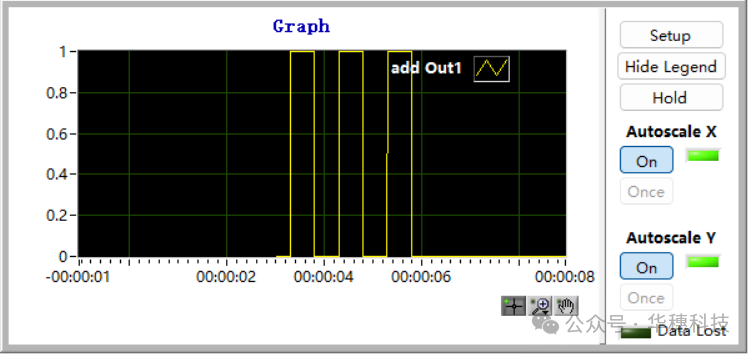
程序自动部署执行,信号图像正确。
四、调用.CSV文件生成信号
使用.csv文件编辑信号的规范如上图所示,其中第1行写列首名,其余行存放变量数值。
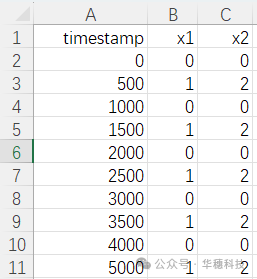
第1列列首写“timestamp”,该列是信号值更新的时间戳,列首下方填时间数值,单位为ms;其余所有列都用于编辑信号,列首写信号名称,下方为对应时间戳需要更新的目标数值。
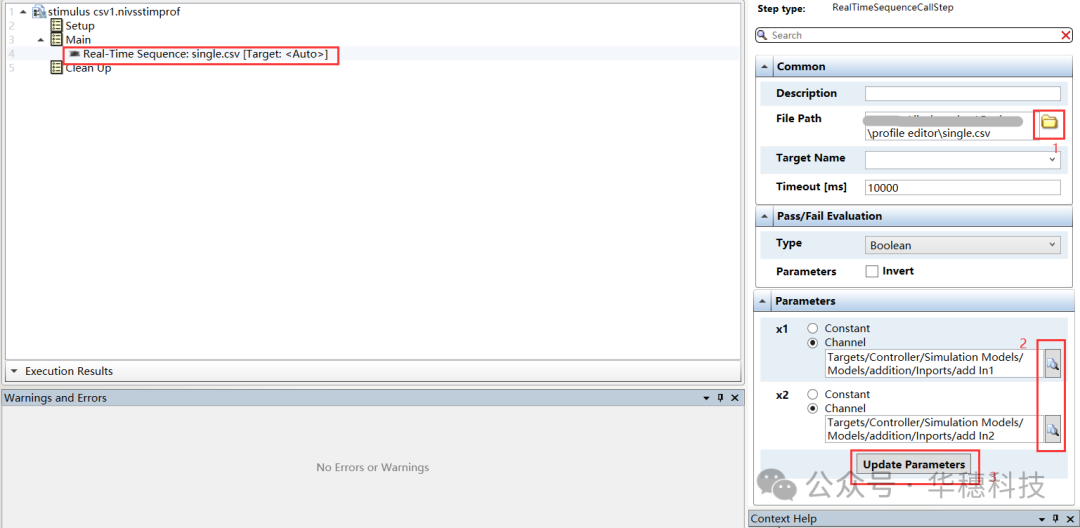
调用.csv文件同样是使用Real-Time Sequence Call,操作步骤如上图:
①选择.csv文件添加路径; ②配置端口映射; ③更新参数。
剩余的操作和前文一致:补充模型加载、Workspace界面编辑等操作,部署执行并检查执行结果。
五、视频演示
六、内容总结
1. 创建Real-Time Sequence文件,编写执行序列。
2. 创建Stimulus Profiles文件,控制VeriStand项目部署、调用Real-Time Sequence文件执行。
3. 执行结果展示。
4. 使用.CSV文件生成激励信号的方法。
审核编辑:刘清
-
VeriStand的执行机制2024-09-11 2701
-
Simulink中的NI VeriStand Blocks在安装完VeriStand后没有自动出现,该怎么找到?2015-11-27 24536
-
VeriStand 2014中Stimulus Profiles Editor的用法2015-12-01 4633
-
NI VeriStand 2016 与matlab 2016 搭配的问题2017-12-13 6618
-
ORCAD 17.2中如何打开stimulus editor2018-04-07 6713
-
labview建立veristand模型2018-07-14 4200
-
veristand访问C模块2018-10-30 2446
-
stimulus editor2019-08-27 2447
-
NI Veristand2020-03-21 2669
-
labview与veristand无法建立连接2020-09-21 3060
-
蓝牙耳机的支援Profile2009-12-31 1038
-
Xysemi_Company_Profile2016-03-03 580
-
在NI VeriStand环境中进行FPGA相关配置2017-11-18 5451
-
Stimulus—需求形式化建模和验证工具2023-12-12 1307
-
如何使用VeriStand的User Channels、Alarms、Procedures功能?2024-04-28 4537
全部0条评论

快来发表一下你的评论吧 !

